阿里云CentOS7部署MySql8.0
2018-08-13 07:35:30来源:博客园 阅读 ()

本文主要介绍了阿里云CentOS7如何安装MySql8.0,并对所踩的坑加以记录;
环境、工具、准备工作
- 服务器:阿里云CentOS 7.4.1708版本;
- 客户端:Windows 10;
- SFTP客户端:FileZilla;用来进行文件传输;
- SSH工具:Putty;用来在Windows 上远程访问CentOS;
- 下载文件;
因为最新的CentOS7放弃了对MySQL的支持,所以需要我们到MySql官网下载mysql的repo源(官方地址)默认下载第一个就行;

开始安装MySql8.0
1.环境初始化
使用putty连接阿里云CentOS;并根据相关提示输入账户密码登录即可(建议以root权限登录)如下图:

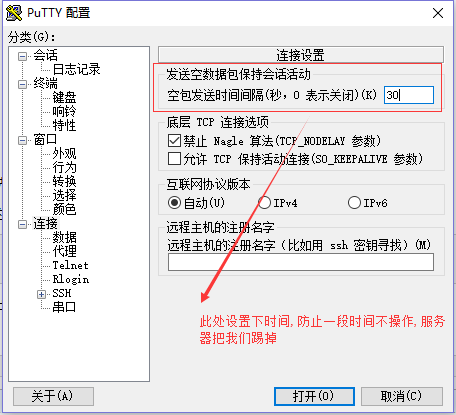
如果服务器原来有安装MySQL请先卸载清除;
使用下面命令查找出当前服务器安装的MySql的安装和依赖包名称;如果你的阿里云是新的,请跳过删除环节;
rpm -pa | grep mysql

使用删除命令依次删除上面命令查询出的结果;我的服务器是新的,所以并没有安装和依赖包;
yum remove mysql-xxx-xxx
mysql-xxx-xxx 指的是你用rpm -pa | grep mysql查询出来的结果的完整名称;
用如下命令查找到配置文件所在路径;
find / -name mysql
因为是新服务器,所以并没有过多的配置信息;

删除命令,根据你服务器具体情况判断是否使用;
rm -rf /xxx/xxx/xxx
/xxx/xxx/xxx指的是你用find / -name mysql查询的完成目录路径如:/etc/selinux/targeted/active/modules/100/mysql;
网上很多资料说需要删除mariadb,阿里云的CentOS并没有集成,所以不需要删除mariadb,如你环境需要,请自行百度;
2.安装MySql8.0
使用putty或FileZilla工具将你下载的mysql repo文件上传到Centos系统/usr/local/mysql文件夹下;
putty上传如下:
pscp mysql源文件的物理地址 root@xxx.xxx.xxx.xxx:/usr/local/mysql/
putty请在Windows的命令行工具中使用pscp命令上传; xxx.xxx.xxx.xxx指的是阿里云的服务器地址,mysql的源文件地址是下载到你本机的物理地址;

FileZilla工具上传如下图:

使用命令行安装MySql yum repo文件,并更新缓存信息;
rpm -ivh mysql80-community-release-el7-1.noarch.rpm

使用以下命令清理缓存和临时文件;
yum clean all
yum makecache
使用命令安装MySql:
yum install mysql-community-server
等候网络下载安装MySql;如果有Is this ok [y/N]: 提示 输入y就行;
用命令开启MySQL服务
systemctl start mysqld.service
成功启动MySQL服务后,用命令打开/var/log/mysqld.log文件;MySQL安装后会默认创建一个root@locahost账户,并把原始密码存放在mysqld.log文件中;
cat /var/log/mysqld.log | grep password

用上面的密码登录MySql;
mysql -u root -p

请注意大小写及特殊字符;如果有提示ERROR 1045 (28000): Access denied for user 'root'@'localhost' (using password: YES)表示你密码输入不正确;
登录成功的第一件事当然是修改密码了;
ALTER USER 'root'@'localhost' IDENTIFIED BY '你的密码';
此处要注意MySQL8.0 修改了密码规则,必须要有大小写,数组及特殊字符组成;
提示Query OK, 0 rows affected (0.08 sec)表示修改成功;可以quit命令重新登录试试;使用如下命令查询我们的MySql是否安装正确;
select version();
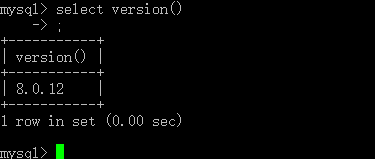
看到这里,恭喜,你已经成功的将MySql安装到了阿里云CentOS7上;
3.使用MySql管理工具访问MySql
我使用的是SQLYog工具,导航猫的配置也一样;
使用命令开启CentOS的防火墙;
systemctl start firewalld.service
开放MySql 3306端口;
firewall-cmd --zone=public --add-port=3306/tcp --permanent
重启firewall
systemctl restart firewalld.service
将MySql服务加入到开机启动项,并重启MySql服务;
systemctl enable mysqld.service
systemctl restart mysqld.service
此时你还无法使用工具访问MySql,会提示2003错误;因为MySQL默认是不能进行远程访问的,需要我们去设置,操作如下:
mysql -u root -p;
use mysql;
update user set host='%' where user='root';
授权MySql远程访问;
GRANT ALL PRIVILEGES ON *.* TO 'root'@'%'WITH GRANT OPTION;
现在我们尝试使用工具去连接MySql还是会提示2003错误;各种百度后发现是阿里云安全规则限制;
修改阿里云的安全规则,开发3306端口;

再次尝试连接发现提示2058错误,上面已经说了,MySql 8.0 以后修改了密码规则;所以我们得修改一下规则;
ALTER USER 'root'@'%' IDENTIFIED WITH mysql_native_password BY '你的密码';
你的密码指的是你重新设置的密码,一定要符合MySql 8.0的密码要求;否则会设置失败;
刷新下权限
FLUSH PRIVILEGES

至此,阿里云CentOS7安装MySql8.0 已经结束;
如果这篇博文对你有所帮助,麻烦动动手指点个赞^-^
标签:
版权申明:本站文章部分自网络,如有侵权,请联系:west999com@outlook.com
特别注意:本站所有转载文章言论不代表本站观点,本站所提供的摄影照片,插画,设计作品,如需使用,请与原作者联系,版权归原作者所有
上一篇:shell编程—变量(三)
- centos7下安装mysql6初始化安装密码 2020-06-05
- CentOS7.6 源码安装 libevent-2.1.8-stable 2020-06-04
- 附020.Nginx-ingress部署及使用 2020-06-02
- CentOS7修改主机名 2020-06-01
- corosync v1 + pacemaker高可用集群部署(二)资源配置(VIP+ 2020-05-28
IDC资讯: 主机资讯 注册资讯 托管资讯 vps资讯 网站建设
网站运营: 建站经验 策划盈利 搜索优化 网站推广 免费资源
网络编程: Asp.Net编程 Asp编程 Php编程 Xml编程 Access Mssql Mysql 其它
服务器技术: Web服务器 Ftp服务器 Mail服务器 Dns服务器 安全防护
软件技巧: 其它软件 Word Excel Powerpoint Ghost Vista QQ空间 QQ FlashGet 迅雷
网页制作: FrontPages Dreamweaver Javascript css photoshop fireworks Flash
